
Виджет nStreamLmod v.6.x, предназначен для установки на модели телевизоров Samsung J и K серии, которые начали выпускаться с 2015 года и работают на операционной системе TIZEN. Данный виджет можно установить (запустить) на телевизор только через подмену DNS. Установить его через SDK не получится!
Установка виджетов Samsung Smart TV с флешки. Самый быстрый способ
Всем привет! Сегодня будет коротенький пост. И поговорим мы в нем о установке виджетов с флешки на наши любимые «умные телевизоры» Samsung. Это очень простой способ, занимает не более минуты.
На самом деле, установка виджетов Samsung Smart TV с USB накопителя, несмотря на свою простоту, имеет одно большое преимущество. При таком способе , не удаляются ранее установленные пользовательские приложения. А это очень удобно.
Установка виджетов ForkPlayer, nStreamLmod, ForkLmod в Samsung Smart TV
Итак, для того, чтобы установить приложение с флешки, нужно чтобы у вас уже был установлен NstreamLmod. Теперь пройдите по ссылке сюда и скачайте нужные вам приложения. Благо выбор огромный, выбрать есть из чего.
После этого закиньте на флешку архивы виджетов, которые хотите установить. Обращаю еще раз ваше внимание на тот факт, что скидывать нужно именно архивы. То есть делать со скачанными файлами вообще ничего не надо, а это радует:

Теперь идите к телевизору, включите его и вставьте вашу флешку в разъем USB на задней стенке:

Обратите внимание на маркировку гнезд USB:
- USB (HDD 5V 1A) — служит для подключения флеш-накопителей
- USB (5V 0,5A) — служит для подключения к ТВ клавиатуры и мыши
Имейте это ввиду. Так как если флешку, либо диск типа USB-HDD подключить к разъему USB (5V 0,5A) , то они не определятся в системе.
На этом шаге войдите в меню Смарт Хаба и запустите ранее установленный виджет NstreamLmod. В его стартовом листе выберите пункт «Сканер USB»:



Нажмите на любой из них для начала установки:

Дождитесь завершения процесса:

На этом шаге установка виджетов Samsung Smart TV с флешки завершена! Теперь выйдите из меню Смарт Хаба и выключите телевизор.
Затем снова включите телик и войдите в Смарт Хаб. Новые приложения появятся на главной странице, или на вкладке «Дополнительные приложения» в телевизорах 2013 года (F-серия):
Легкая установка виджетов в ТВ Самсунг Тайзен с помощью TheDark SmartTV.

Обратите внимание на то, что все приложения установленные таким образом, помечены меткой «User», то есть пользовательские.
Теперь поговорим о нюансах установки виджетов на ТВ Самсунг с флешки.
Первое. Если у вас установлена ознакомительная версия приложения NstreamLmod и уже закончился бесплатный тестовый период, то вышеописанным методом установить приложения не получится.
Однако выход есть и он очень простой. Для этого запустите Лмод и в стартовом листе выберите плейлист от «Tsnakemana»:

Затем нажимайте на пункт «USB накопитель» и повторяйте всю процедуру описанную выше:

Второе. Иногда при установке виджетов выводится сообщение об ошибке:

Переживать не стоит, как правило процесс установки все-таки проходит до конца. После повторного включения телика приложение появляется в Смарт Хабе.
Ну что же, с установкой виджетов с флешки мы разобрались.
А теперь давайте посмотрим на примере автора статьи, что же за приложения были установлены и смогут ли они создать конкуренцию плейлистам NstreamLmod`а.
Итак, из архива, ссылка на который была приведена в начале статьи, были скачаны и установлены следующие виджеты:
Первый: музыкальный Clip You:

Очень много качественных видео клипов. Все содержимое разбито на категории и разделы, навигация удобная. Хорошее приложение, однозначно.
Второй: просмотр объемных фотографий 3D фото:

Интересное приложение. Одеваете очки, идущие в комплекте с телевизором и окунаетесь в мир виртуальной реальности. Фотки выложены здесь зачетные.
Третий: Master Karaoke. Название говорит само за себя:

Это уже, как говорится, для души. Довольно богатый выбор, есть что попеть:

Получается, что к телевизору подключается микрофон и вперед. Правда сам автор пока еще не тестировал в работе данное приложение, но со временем обязательно это сделает.
Надо будет посмотреть как подключается к телику микрофон, пригласить друзей в гости на пивко и вешайтесь соседи.
Источник: velomapa.ru
nStreamLmod.
В интернет-магазине Samsung Apps предоставлено значительное количество приложений, которые призваны удовлетворить самые основные потребности пользователи. При наличии такого предложения может казаться, что потребность в неофициальных разработках отпадет из-за низкой конкуренции с официальным ПО. В действительности, это не так. Яркий пример тому виджет nstreamlmod для samsung smart tv.
Основные возможности виджета:
-просмотр IP-TV+ программа текущих каналов, просмотр плэй листов формата xml и m3u
-просмотр видео контента с динамических плэй листов
-просмотр контента с USB накопителя.
-сотни онлайн-кинотетатров;
-в связке с компьютером использование присутствует возможность просмотра торрентов;
-подробная программа IPTV;
-удобный поиск.
Это только некоторые, но весьма удобные, функции данного приложения.
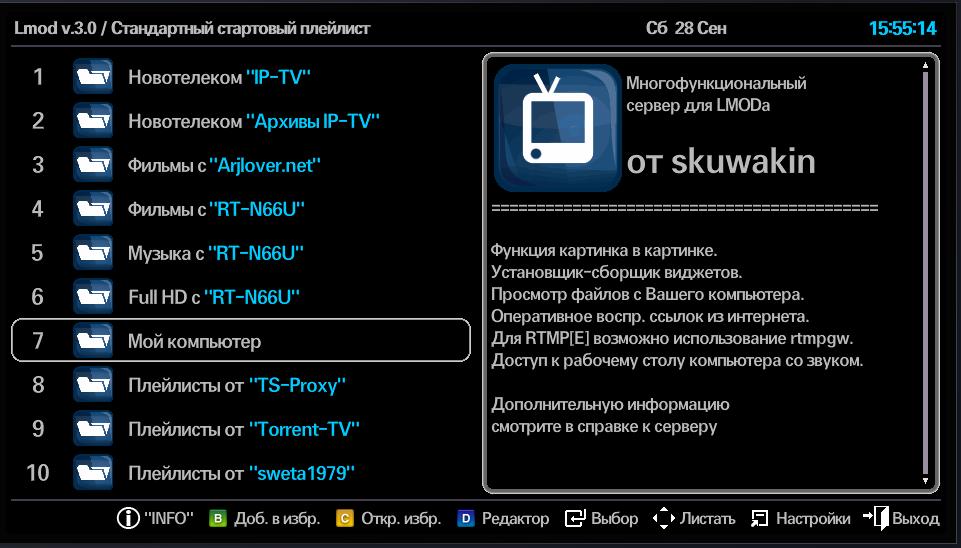
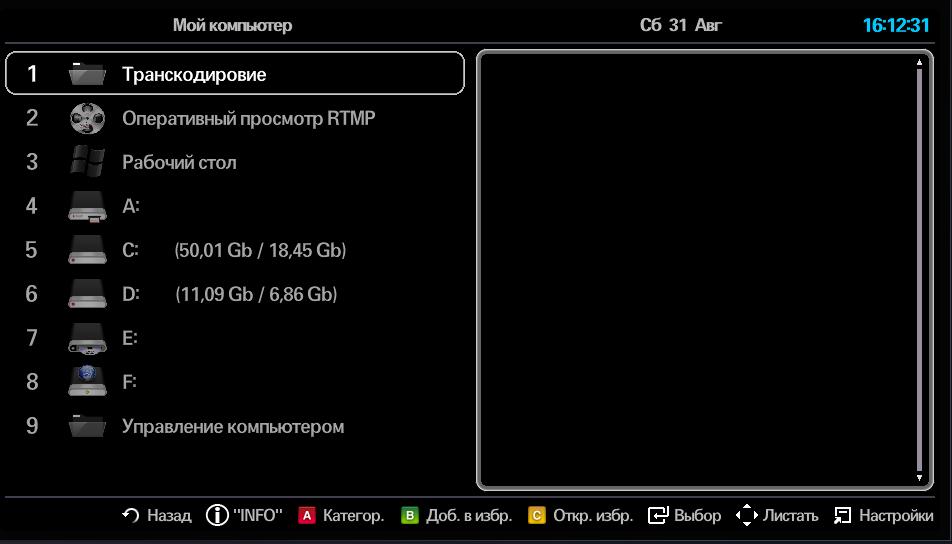

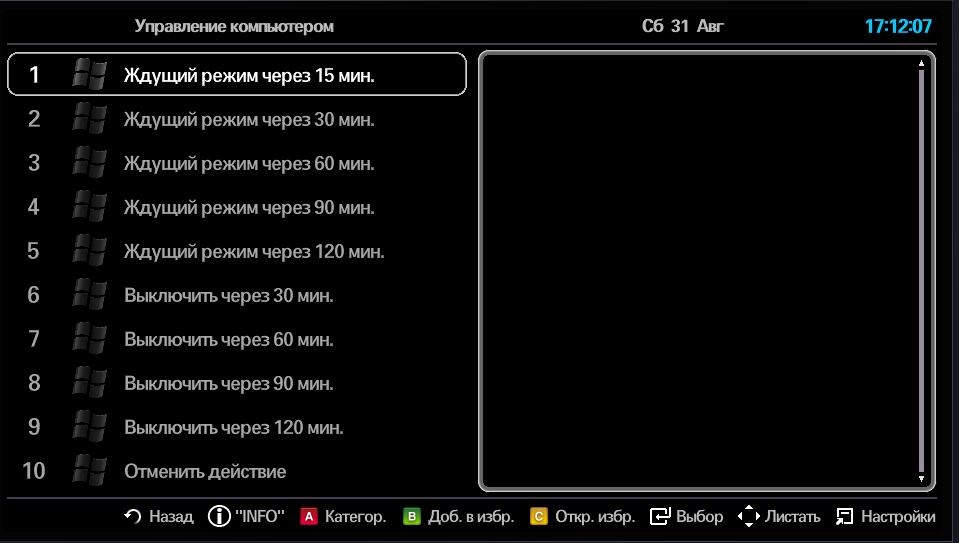
Виджет условно бесплатный , и в нём заложена возможность ограничения использования некоторых функций.
Полный функционал виджета будет работать только в течении месяца , а потом будет ограничен до уровня старой версии.
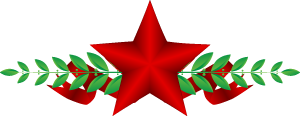
_________________
Награда от cheba
Установка для Самсунг серии E 2012 года
1. Входим в Смарт Хаб, нажимаем красную кнопку А пульта. В поле Уч.зап.Samsung вводим логин: develop. Пароль подставится сам. Нажимаем кнопку «вход». В левом нижнем углу появится портрет человечка с надписью develop.
2. Нажимаем кнопку Tools пульта — откроется раздел Сервис — выбираем: Настройки (Settings) — далее: Разработка (Developer) — ставим галку Принимаю — ОК, далее кликаем — IP-адреса серв. (IP Address setup)
3. В появившееся окно вводим IP-адрес сервера разработчика (Для установки nStreamLmod 3.0 — IP: 213.155.22.226 или 5.45.116.112)
4. Далее переходим в Синхронизацию приложений пользователя-Ввод — Идет процесс синхронизации с индикацией соответствующей шкалой — после
окончания: выходим из Смарт Хаба — снова заходим — установленные
приложения появятся в конце списка.
Установка для серии F 2013 года
1. Входим в Меню ТВ, выбираем пункт Функции Smart, далее — Уч. зап. Samsung — Вход. Вводим в пункт Эл.п. логин: develop, в окно Пароль — sso1029dev! (если окно неактивно просто нажимаем Ввод и переходим к п. 2) — Вход.
2. Заходим в Smart Hub и внизу по центру страницы нажимаем Доп. прилож. На открывшеся странице в правом верхнем углу заходим в меню Парам., где выбираем пункт IP Settings.
3. В появившееся окно вводим IP-адрес сервера разработчика (Для установки nStreamLmod 3.0 — IP: 213.155.22.226 или 5.45.116.112) Если ввод трех цифр не виден — продолжаем ввод — ТВ распознает их автоматически!
4. Далее переходим в пункт меню Start App Sync-Ввод — Идет процесс синхронизации с индикацией соответствующей шкалой — после
окончания: выходим из Смарт Хаба — снова заходим — установленные
приложения появятся на основной странице Хаба либо на вкладке Доп.прилож.
Установка для серии H 2014 года
1. Открываем Меню ТВ: Выбираем пункт Smart Hub — далее: Samsung Account — Ввод. В появившемся меню выбираем Log in — Ввод. В открывшееся окно вводим логин develop, пароль — не нужен — внизу ставим галку и нажимаем Sign ln.
2. Далее: заходим в Смарт Хаб — направляем синее поле луча пульта на одно из приложений — нажимаем центральную кнопку-крестовину пульта и
удерживаем ее до появления Меню синхронизации. В появившемся меню
выбираем: IP Setting — Ввод.
3. Далее появится окно для ввода цифр IP-адреса. Вводим все четыре группы цифр, подтверждая каждую нажатием центральной кнопки-крестовины
пульта (Для установки nStreamLmod 3.0 — IP: 213.155.22.226 или 5.45.116.112). Далее: заново удерживая эту же кнопку — снова вызываем Меню синхронизации и выбираем пункт Start User App Sync — Ввод. После окончания процесса синхронизации, появится
соответствующая надпись и они будут установлены: либо на основную
страницу Хаба, либо на Дополнительную.
4. Для появления приложения в Хабе надо выйти из последнего и снова зайти.
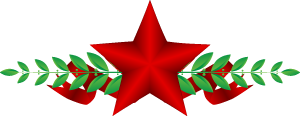
_________________
Награда от cheba
Источник: posle.info
Как установить на телевизор самсунг nstreamevo

Всем привет! В этой статье продолжим всеми любимую тему бесплатности. Так уж мы, славяне, устроены — любим халяву и все тут. Зачем мол платить, если можно задаром пользоваться. В этом заключается наш русский менталитет.
Довольно часто, этим свойством грамотно пользуются и разработчики приложений для Samsung Smart TV. Сразу они предоставляют доступ к своим ресурсам на бесплатной основе, а затем, через некоторое время, вывешивают свой ценник.
Сейчас не говорится о тех админах, которые дают тестовый период, чтобы человек смог понять, нужен ему данный продукт или нет. Речь идет именно о мнимой «бесплатности», за которую потом просят хороших денег:

Также следует помнить, что как правило, бесплатные решения уступают по качеству и функционалу своим платным собратьям. Оно и понятно: в первом случае все делается на чистом энтузиазме, а во втором, присутствует финансовая выгода.
Но тем не менее, существуют и совершенно бесплатные приложения, которые идут наравне с коммерческими продуктами, ни чуть не уступая им. И сейчас будет рассказ, об одном ярком представителе свободно распостраняемого ПО.
Итак, знакомьтесь — белорусский виджет NstreamEvo.
Кто раньше сталкивался с темой Smart TV от Samsung, думаю уже понял из названия, что это клон от оригинального приложения NstreamLmod. Но надо отметить, что копия получалась очень удачной.
Ранее мы уже говорили на блоге о еще одном белорусском клоне, который называется Lmod.BY. Так вот NsreamEvo, по своему содержанию и внешнему виду, очень похож на него. Но все-таки существенные отличия есть.
Например, в первом случае были проблемы с отображением программы телепередач, а здесь уже это дело исправили. Вроде бы мелочь, а все-таки приятно. Также стоит отметить поддержку просмотра трансляций торрент-ТВ.
Но есть здесь одно маленькое но. Данное приложение, категорически не работает вместе с оригинальным NstreamLmod`ом. То есть вы должны сделать выбор, чем будете пользоваться. Не дружат они между собой и все тут:

Итак, давайте переходить к непосредственному обзор виджета. Для этого, сразу нужно NsreamEvo скачать и установить на телик. Сделать это можно несколькими способами.
Первый и самый простой метод, заключается в использовании онлайн-сервиса установки виджетов от AlexkDpu, о котором очень подробно рассказано здесь:
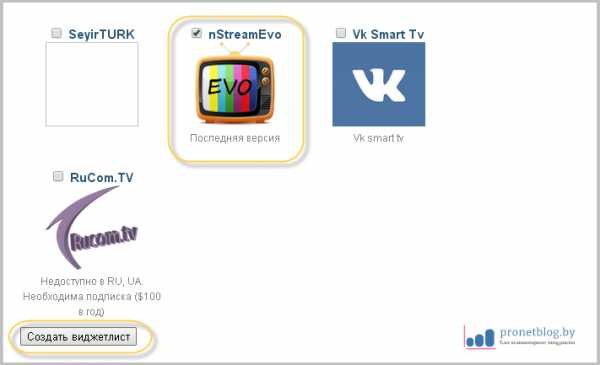
Пройдите по приведенной выше ссылке и почитайте как и что нужно делать. На все про все у вас должно уйти не более двух минут, поскольку очень просто и удобно реализован вышеуказанный сервис.
Если же вариант с онлайн-установкой по какой-то причине вам не подходит, можно попробовать сделать это локально. Для этого, скачайте сам виджет с форума разработчика под ником Malkypunky, по ссылке отсюда.
После этого воспользуйтесь методами, описанными здесь, либо тут. Благо выбор вариантов большой, так что определяйтесь сами. Ведь как говорится, на вкус и цвет товарища нет.
Если весь процесс у вас прошел удачно, то на рабочем столе Смарт Хаба, должна появится вот такая иконка:

Запустите ее и увидите довольно знакомую картину:
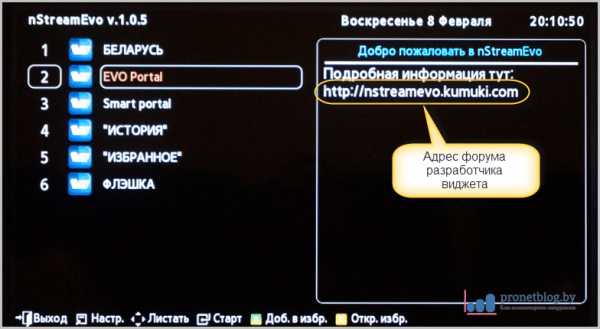
Но прежде чем начать пользоваться, рекомендую сделать минимальные настройки. А именно, указать часовой пояс и нужное вам качество видео. Для вывода меню настроек нажмите на пульте телевизора кнопку «TOOLS»:
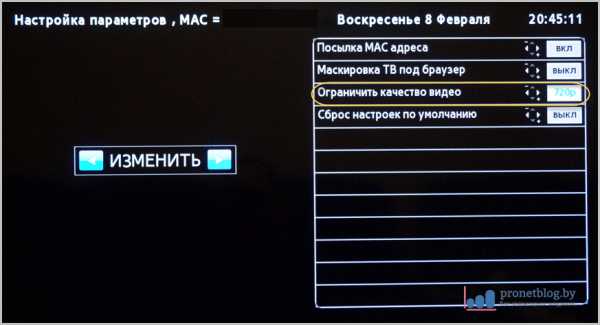
Хотя, народ, не вижу смысла дважды повторяться. Как и говорилось ранее, здесь все точно также как и в Lmod.BY. Поэтому, если вдруг что не понятно, прочитайте внимательно предыдущую статью.
По содержимому также все схоже, очень много всего. Хотите телеканалы посмотреть? Не вопрос, выбор велик и программка имеется:
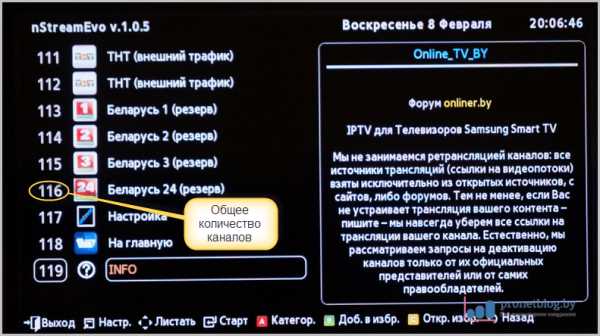
Решили побаловаться фильмами? Пожалуйста, тоже есть что посмотреть:
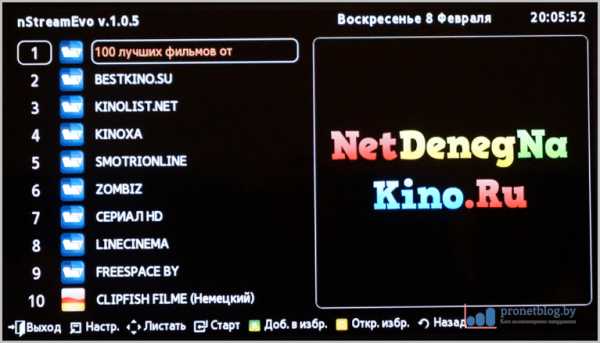
Надоело бродить по каталогам? Тогда воспользуйтесь поиском по названию:
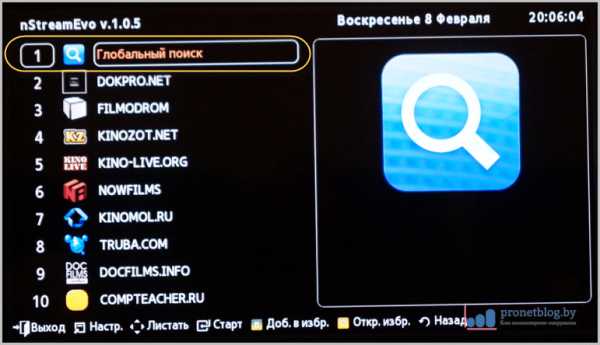
И главное помните, все это добро разработчики просто дарят вам. Да-да, в приложении NstreamEvo, всем этим можно пользоваться совершенно бесплатно. Хотя доступ к платным плейлистам тоже имеется:
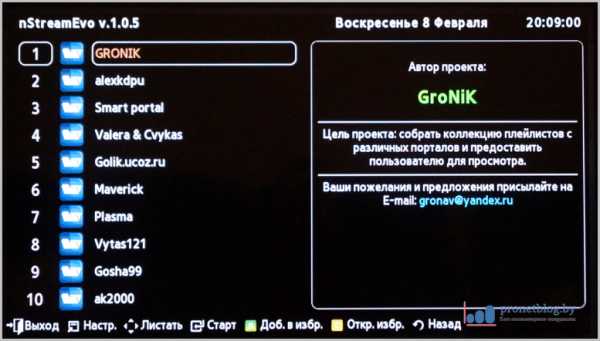
Кстати, автор статьи как-то скромно промолчал про Youtube и ВКонтакте. Ведь там хранится огромное количество медиа-контента. Ну что сказать, есть здесь поиск и по этим ресурсам:
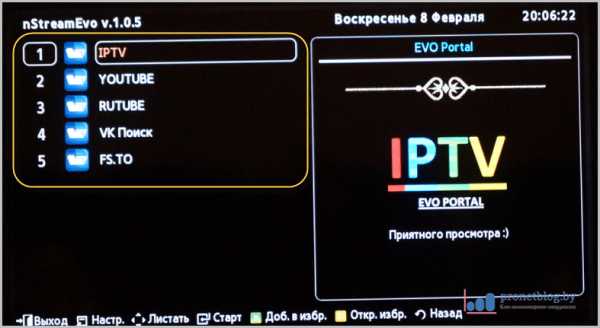
Отдельной темой хочется затронуть реализацию в виджете просмотра трансляций с сайта torrent-tv.ru. Для того, чтобы данная функция заработала, на компьютер нужно установить весь пакет программ, о которых говорится в этой статье.
После этого пройдите в приложении по пути «Evo-IPTV-Торрент-ТВ» и в открывшемся списке IP-адресов выберите тот, который назначен вашему компу:

В случае, если сетевая карта ПК имеет адрес отличный от указанного диапазона, нужно изменить ее конфигурацию. Для этого задайте любое значение из предложенных в виджете.
Как это сделать, можно подробно прочитать в статье про настройку домашнего роутера, для работы в медиа-сети. Так что если надо, изучайте на здоровье.
После этого жмите на нужный вам IP-адрес и получите вот такое меню:

Для отображения всех доступных каналов жмите на пункт «Весь список»:
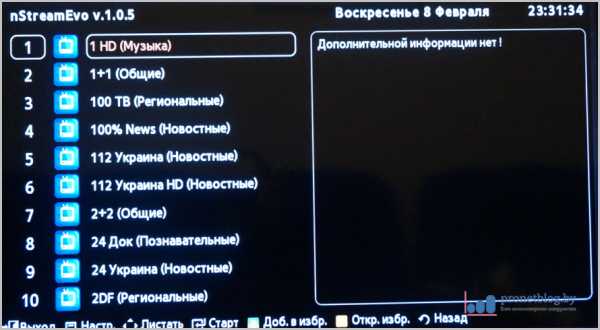
Теперь осталось только выбрать любимый канал и наслаждаться. Мы же запускаем для теста, первый попавшийся в списке:

Кстати, для того, чтобы получить доступ к полному списку каналов, необходимо иметь статус VIP на сайте торрент-ТВ. И поверьте мне, оно того стоит. Поскольку полный список, это около 500 телепередач.
Но также следует отметить тот факт, что функционал реализованный в NstreamEvo в отношении просмотра торрент-телевидения, все-таки явно уступает таким решениям как LmodServer и официальному виджету от сайта torrent-tv.ru.
Не хватает программки телепередач, не совсем понятно сделан архив, отсутствует удобная разбивка телеканалов на тематические категории с кнопки пульта телевизора. Хотелось бы, чтобы авторы немножко «подтянулись» в этом плане.
В остальном же, как видите, есть за что сказать огромное человеческое спасибо разработчику виджета, с прикольным ником Malkypunky. А если учесть тот факт, что весь проект держится исключительно на энтузиазме и не является коммерческим.
Так что делайте выводы сами. Но только помните, что для того, чтобы вы могли включить свой телевизор и посмотреть любимый фильм, кто-то тратит свое время совершенно бесплатно:

На этой ноте, разрешите завершить обзор белорусского виджета NstreamEvo. Надеюсь, что вы теперь поняли где его можно скачать и как быстро установить. А напоследок, хочу рассказать вам еще один интересный момент, а именно.
Как было сказано выше, данное приложение является клоном NstreamLmod`a, разработчиком которого является товарищ FIOKOM. И в отместку за то, что ребята начали вести отдельный проект Evo, он спер у них плейлисты.
Можно сказать, что данные товарищи обменялись между собой любезностями. Но это уже их вопросы. Почитав тематические форумы можно понять, что у каждого из них своя правда.
А тем временем, содержимое Evo стало доступно в оплаченной версии Лмода, в разделе «Сборники плейлистов». И название у этих листов стало сказочное — «Плейлисты от Андерсона»:

Вот такая вот история жизненная получилась. А вам я желаю всех благ и до новых встреч, дорогие мои читатели!
Smart TV — Сборка | Разработчики Samsung
Переключить навигацию Глобальный поиск Рекомендация Предложение .
Smart TV — Сборка | Разработчики Samsung
Переключить навигацию Глобальный поиск Рекомендация Предложение .
Smart TV — Сборка | Разработчики Samsung
Переключить навигацию Глобальный поиск Рекомендация Предложение .
Как установить приложения на Samsung Smart TV

Как добавить приложения на Smart TV
В этой статье мы объясним , как устанавливать приложения на Samsung Smart TV с официальным магазином и без него. Краеугольным камнем Smart TV является отображение телевизионных программ, фильмов и другого контента через процесс потоковой передачи в Интернете; потоковый контент доступен через приложение. Почти все Smart TV имеют набор предварительно загруженных приложений, но большинство Smart TV позволяют пользователям добавлять больше.
ОБЯЗАТЕЛЬНО ПРОЧИТАЙТЕ: Как установить приложение на Smart TV
Источник: timezin.ru